Adware ist in vielen Browsern ein unerwünschter Eindringling. Es versucht, Sie dazu zu bringen oder zu zwingen, sich zu einer Website durchzuklicken, die Sie nicht besuchen wollten, um Einnahmen für das Unternehmen zu generieren, das sie erstellt hat. Einige Versionen von Werbesoftware enthalten auch versteckte Viren, die ein ernsthaftes Risiko für Ihren Mac und die darauf enthaltenen Daten darstellen.
Glücklicherweise gibt es Möglichkeiten, diese bösartige Software manuell über Ihren Browser und Ihre Systemdateien sowie mit einem Cleaner-Tool wie CleanMyMac X zu entfernen. Wir führen Sie durch jede dieser Methoden, damit Sie Adware endgültig von Ihrem Mac entfernen können .

Was ist Adware und was macht sie mit Ihrem Mac
Adware ist nicht unbedingt ein Virus. Es handelt sich um eine Art Schadsoftware, die für die unerwünschten Popup-Anzeigen verantwortlich ist, die Sie sehen, wenn Sie online sind. Adware kann Ihr Surferlebnis in ein komplettes Chaos verwandeln, indem Seiten geöffnet werden, die Sie nicht besuchen wollten, und Anzeigen ohne Unterbrechung geschaltet werden. Es kann sogar Ihre Daten an Dritte verkaufen und Ihren Computer gefährden.
Die Symptome einer Adware-Infektion
Sehen Sie sich diese Symptome an, um zu sehen, ob Ihnen einige bekannt sind:
- Mehrere Pop-ups erscheinen, wenn Sie auf Links klicken, die gefälschte Updates oder Software bewerben
- Mehr Werbung in Suchergebnissen und Webseiten als Sie es gewohnt sind – insbesondere Bannerwerbung oder In-Text-Werbung in Inhalten
- Ihre Startseite leitet auf eine andere Website weiter
- Der Link, auf den Sie in den Suchergebnissen klicken, leitet zu einer anderen Website weiter
- Die Mac-Leistung scheint viel langsamer als gewöhnlich zu sein
- Unerwünschte Symbolleisten, die in Ihrem Browser erscheinen
Wenn Sie eines der Dinge bemerkt haben, die beim Surfen im Internet auf Ihrem Mac passieren, haben Sie es mit ziemlicher Sicherheit mit Adware zu tun. In diesem Fall müssen Sie handeln.
So sieht Adware tatsächlich aus
Diese Codefolge ist ein Beispiel für ein Adware-Programm auf dem Mac. Wie Sie in der dritten Zeile sehen können, "lädt" es Angebote für den Benutzer, die für Sie wie aufdringliche Banner und Pop-ups aussehen.

Malware-Verteilungsmethoden
Es gibt viele Wege, auf denen Malware in unsere Mac-Systeme gelangt, aber die beliebtesten Kanäle, die Hacker verwenden, sind:
- Phishing-E-Mails mit Links oder Dateianhängen, die schädlichen Code enthalten
- Infizierte Anwendungen oder Code von einer kompromittierten Website
- Drive-by-Downloads
- Remotedesktopprotokoll
So entfernen Sie Adware aus Ihrem Browser
Um Adware auf Macs zu entfernen, müssen Sie Ihre Browsereinstellungen ändern und Ihre Systemdateien durchsuchen, um den Schuldigen zu finden und zu entfernen.
Beginnen wir mit dem Browser. Verwenden Sie diese Anleitung zum Entfernen von Adware für Ihren Browser:
1. Blockieren Sie Werbung mit ClearVPN
Wir haben die perfekte Lösung entwickelt, die Ihnen hilft, Werbung zu blockieren und Sie beim Surfen vor irritierender Adware zu schützen. ClearVPN von MacPaw ist das erste mühelose VPN für ein personalisiertes und sicheres Online-Erlebnis. Die Verknüpfung „Werbung blockieren“ der App schützt Ihre Internetsitzung mit nur einem Fingertipp vor Werbung. Darüber hinaus müssen Sie sich keine Gedanken mehr über die Nachverfolgung durch Werbeunternehmen machen. Genießen Sie also Ihr klares Internet mit ClearVPN!
2. Nicht erkannte Erweiterungen deaktivieren
Erweiterungen sind ein wichtiger Teil des Surferlebnisses, aber Sie sollten nichts haben, was Sie nicht erkennen. Wenn Ihnen beispielsweise der Name eines Pop-ups nicht bekannt ist oder Sie nicht wissen, was es tut, deaktivieren Sie es.
Erweiterungen in Safari deaktivieren
- Gehen Sie zu Einstellungen> Erweiterungen.
- Wählen Sie eine unbekannte Erweiterung aus der Liste aus und klicken Sie auf "Deinstallieren".
Erweiterungen in Chrome deaktivieren
- Gehe zu
chrome://extensions. - Suchen Sie in der Liste nach unbekannten Erweiterungen und klicken Sie auf "Entfernen".
Erweiterungen in Firefox deaktivieren
- Gehen Sie zu Menü> Add-ons und Designs.
- Gehen Sie zu Erweiterungen, wählen Sie diejenigen aus, die Sie löschen möchten, und klicken Sie auf Entfernen.
3. Homepage- und Suchmaschineneinstellungen prüfen
Stellen Sie schließlich sicher, dass die Adware Ihre Browser-Startseite oder die Suchmaschineneinstellungen nicht geändert hat.
Dies kann auf der Registerkarte „Allgemein“ der Safari-Browsereinstellungen oder in den Abschnitten „Beim Start“ und „Standardbrowser“ der Chrome-Browsereinstellungen erfolgen.
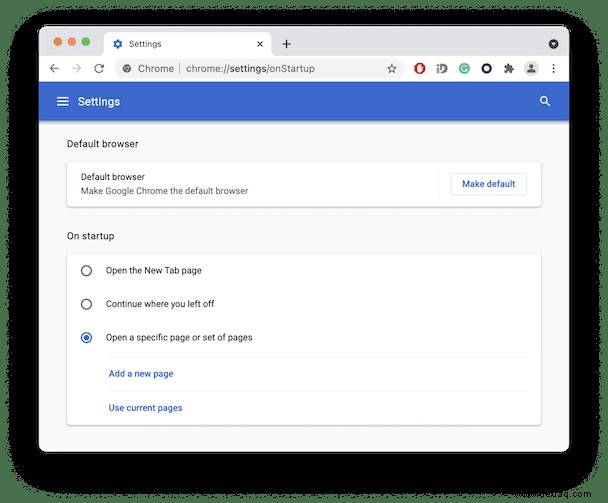
So entfernen Sie Adware von Ihrem Mac-Gerät
Die Bekämpfung von Adware in Ihrem Browser wird Ihnen helfen, Ihr Surferlebnis zu verbessern, aber es garantiert nicht, dass Ihr Mac vollständig frei von Viren ist.
Adware findet oft ihren Weg in Ihr System, indem sie sich mit legitimer Mac-Software bündelt, die normalerweise gleichzeitig installiert wird. Die einzige Möglichkeit, es loszuwerden, besteht darin, tief in Ihren Systemdateien zu graben, jedes bisschen Adware zu finden und sie dann zu löschen. Sie können dies manuell oder mit einem Adware-Reiniger tun.
Das manuelle Löschen funktioniert einfach, indem Dateien in den Papierkorb verschoben werden. Oft können Dateien, die im Papierkorb abgelegt werden, zugehörige Dateien hinterlassen, die tief in Systemdateien liegen, was bedeutet, dass die lästige Adware immer noch auf Ihrem Mac vorhanden ist. Die Adware-Reiniger hingegen sind eine automatisierte Option, die Ihr gesamtes System scannt und alle Bedrohungen vollständig entfernt.
Was ist Mac Adware Cleaner und wie funktioniert er
Jeder kann leicht erraten, was Mac Adware Cleaner ist und was er tut. Der Name spricht für sich selbst – eine Softwareanwendung, die unerwünschte Werbung und andere Arten von Malware entfernt, die heimlich in Ihren Mac eindringen. Nun, wie funktioniert es eigentlich?
Mac-Adware-Reiniger wurden entwickelt, um Viren und Malware von Ihrem Computer zu erkennen und zu extrahieren, und löschen keine wichtigen Dateien, um Ihre Daten sicher und gesund zu halten. Um die Funktionsweise zu verstehen, nehmen wir CleanMyMac X als Beispiel.
Entfernen von Adware vom Mac mit CleanMyMac X
CleanMyMac X kann Tausende von Bedrohungen erkennen und beseitigen und macht Ihren Mac immun gegen Adware, Viren, Würmer, Spyware und mehr. Mit dem speziellen Tool zum Entfernen von Malware sind nur ein paar Klicks erforderlich, um Ihren Mac so gut wie neu zu machen.
So entfernen Sie Adware vom Mac:
- Laden Sie die kostenlose Version von CleanMyMac X herunter und starten Sie sie.
- Klicken Sie im Seitenleistenmenü auf Malware-Entfernung.
- Klicken Sie auf Scannen.
- Klicken Sie auf "Entfernen".
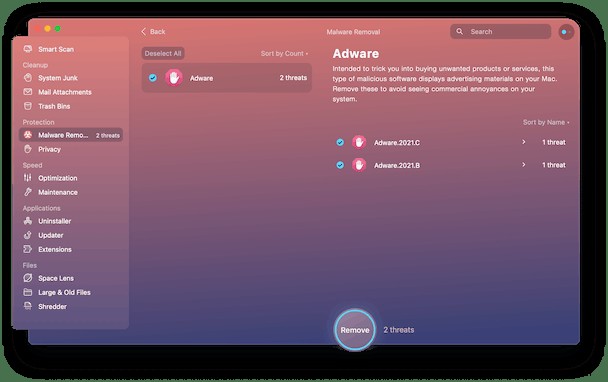
Eine weitere nützliche Funktion von CleanMyMac X ist die Echtzeitüberwachung. Es überprüft Ihren Mac im Hintergrundmodus und benachrichtigt Sie, wenn eine Adware-App versucht, Ihren Mac zu infiltrieren.
Adware manuell von Ihrem Mac entfernen
Wenn Sie potenzielle Adware lieber manuell entfernen möchten, bevor Sie sich für eine App wie CleanMyMac X entscheiden, ist dies einfach, wenn auch etwas zeitaufwändiger.
- Öffnen Sie im LaunchPad die Aktivitätsanzeige.
- Suchen Sie die verdächtigen Anwendungen (Genio und InstallMac sind häufig Übeltäter) und klicken Sie auf die Schaltfläche „Force Quit“ in der oberen linken Ecke des Fensters.
- Kehren Sie zu Ihren Anwendungen zurück und ziehen Sie die App in den Papierkorb.
- Starten Sie Ihren Mac neu und leeren Sie den Papierkorb.
Tipp :Wenn Ihr Chrome- oder Safari-Browser mit Adware infiziert ist, deinstallieren Sie sie und laden Sie sie erneut herunter.

Wie man eine Infektion mit Adware vermeidet
- Verwenden Sie die praktische Verknüpfung von ClearVPN, um alle Anzeigen zu blockieren.
- Google den ursprünglichen Entwickler und lade die App von dieser Quelle herunter.
- Vermeiden Sie es, Apps in einem Paket zu installieren (ein Angebot, das in der Haupt-App enthalten ist).
- Lesen Sie vorher einige unabhängige Softwarebewertungen.
- Holen Sie sich einen Mac-Virenschutz, der in Echtzeit funktioniert.
- Seien Sie äußerst misstrauisch gegenüber E-Mail-Anhängen.
- Lade nichts von Bannern herunter; google es selbst.
Heutzutage schwer nachzuvollziehen, aber:Lesen Sie Ihre Checkboxen
Beschäftigen Sie sich niemals mit Adware
Adware versucht, Ihr Geld und Ihre persönlichen Daten zu stehlen, indem sie die Systemleistung beeinträchtigt. Wenn Sie befürchten, dass Ihr Mac infiziert sein könnte, gehen Sie auf Nummer sicher und befolgen Sie die Anweisungen in diesem Beitrag, um Ihren Browser zu sperren und Dateien zu löschen. Wenn Sie vermuten, dass sich Adware auf Ihrem System installiert hat, holen Sie sich unsere App CleanMyMac X, um sicherzustellen, dass Sie sie endgültig loswerden. Und regelmäßige Scans sind eine gesunde Praxis.
CleanMyMac X wird von MacStories und dem MacWorld Magazine als Top-Mac-Dienstprogramm empfohlen. Laden Sie es noch heute herunter, um Ihren Mac vor schädlicher Adware zu schützen.